Subgoals maken in de Power BI-service
VAN TOEPASSING OP: Power BI Desktop
Power BI-service
Met doelen in Power BI kunnen klanten hun doelen cureren en bijhouden op basis van belangrijke bedrijfsdoelstellingen, in één deelvenster. Subdoelen maken scorekaarten beter leesbaar door gerelateerde doelen samen onder één hoofddoel te verzamelen. U kunt de hoofddoelstelling uitvouwen en samenvouwen. Subgoals kunnen zelfstandige waarden zijn, die niet gerelateerd zijn aan de bovenliggende waarde, of ze kunnen samen worden gevoegd tot de bovenliggende waarde. Meer informatie over rollups verderop in dit artikel.
Een subgoal maken
U kunt een of meer subgoals definiëren voor een doel. Net als hun bovenliggende doelen kunnen subgoals handmatig worden verbonden of ingesteld. Er zijn twee toegangspunten om een subdoel te maken.
Open een scorecard en selecteer bewerken.
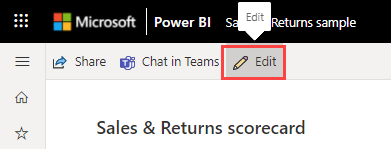
Selecteer het doel waarvoor u een subgoal wilt maken en selecteer Subgoal toevoegen boven op de scorecard.
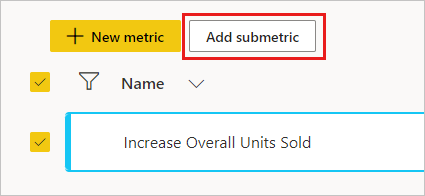
Of beweeg de muisaanwijzer over het doel waarvoor u een subgoal wilt maken, selecteer Meer opties (...)>Nieuwe subgoal.
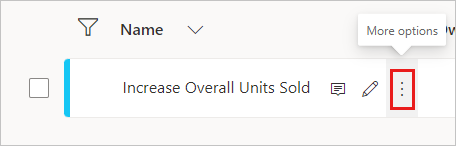
Herhaal de eerste stap als dat nodig is om meer subdoelen te maken.
Zorg ervoor dat u het doel hebt geselecteerd, zodat u subgoal kunt maken.
Zie deze artikelen voor meer informatie over het maken van handmatige of verbonden doelen:
Maak subdoelen die bijdragen aan het hoofddoel.
U kunt ook samengestelde subdoelen maken, waarvan de waarden automatisch worden geaggregeerd tot een bovenliggend doel. Deze aggregaties herberekenen telkens wanneer de subwaarden veranderen en leggen de geschiedenis vast. Rollups zijn een uitstekende manier om een bovenliggend doel up-to-date te houden zonder dat ze worden ondersteund door een rapportverbinding. Rollups werken wanneer subdoelen handmatig of verbonden zijn, zodat je altijd kunt optellen wat de huidige waarde is, ongeacht de herkomst.
Aan de slag met het maken van rollups
Controleer eerst of u zich in de bewerkingsmodus bevindt.
Selecteer het potloodpictogram om inline-bewerking van een doel in te voeren.

Naast de waarde en het doel ziet u een indicatie van het type doel:
- handmatig vastgesteld doel
- Subdoel gebruiken
- Verbonden met gegevens
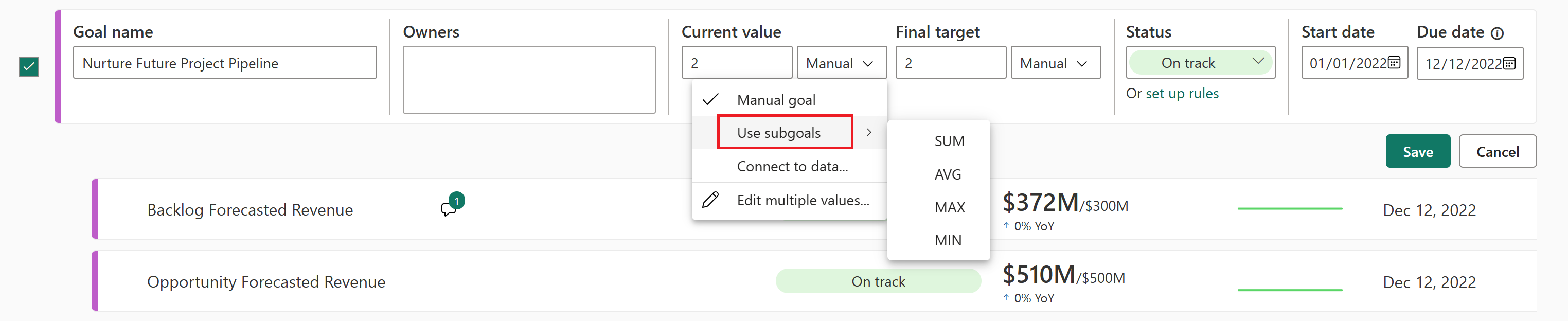
Wanneer u samengetelde subgoals kiest, kunt u het aggregatietype kiezen:
- SOM: een som van de subdoelwaarden
- GEMIDDELDE: een gemiddelde van de subdoelwaarden
- MIN: geeft de laagste subdoelwaarde weer
- MAX: geeft de grootste subdoelwaarde weer
De optie die u kiest, berekent automatisch de juiste waarde en geeft deze weer in het huidige waarde of doelwaarde gebied. U kunt verschillende aggregatietypen instellen op de huidige en doelwaarde, waardoor u maximale flexibiliteit hebt.
Historische waarden behouden
Het kan zijn dat u de historische waarden wilt behouden als u het doeltype wijzigt van verbonden naar samenvoegingstype.
In de bewerkingsmodus voor de scorecard selecteer je Meer opties (...)>Bekijk details naast het doel.
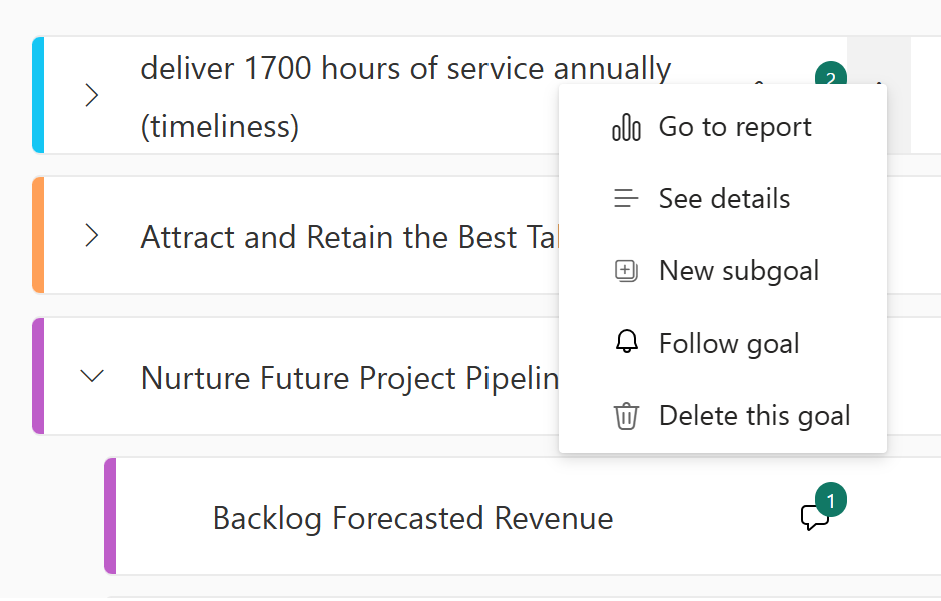
Zorg ervoor dat u op het tabblad Verbindingen de wisselknop met het label Doelwaarden wissen uitschakelt wanneer u verbinding maakt met een nieuw rapport.
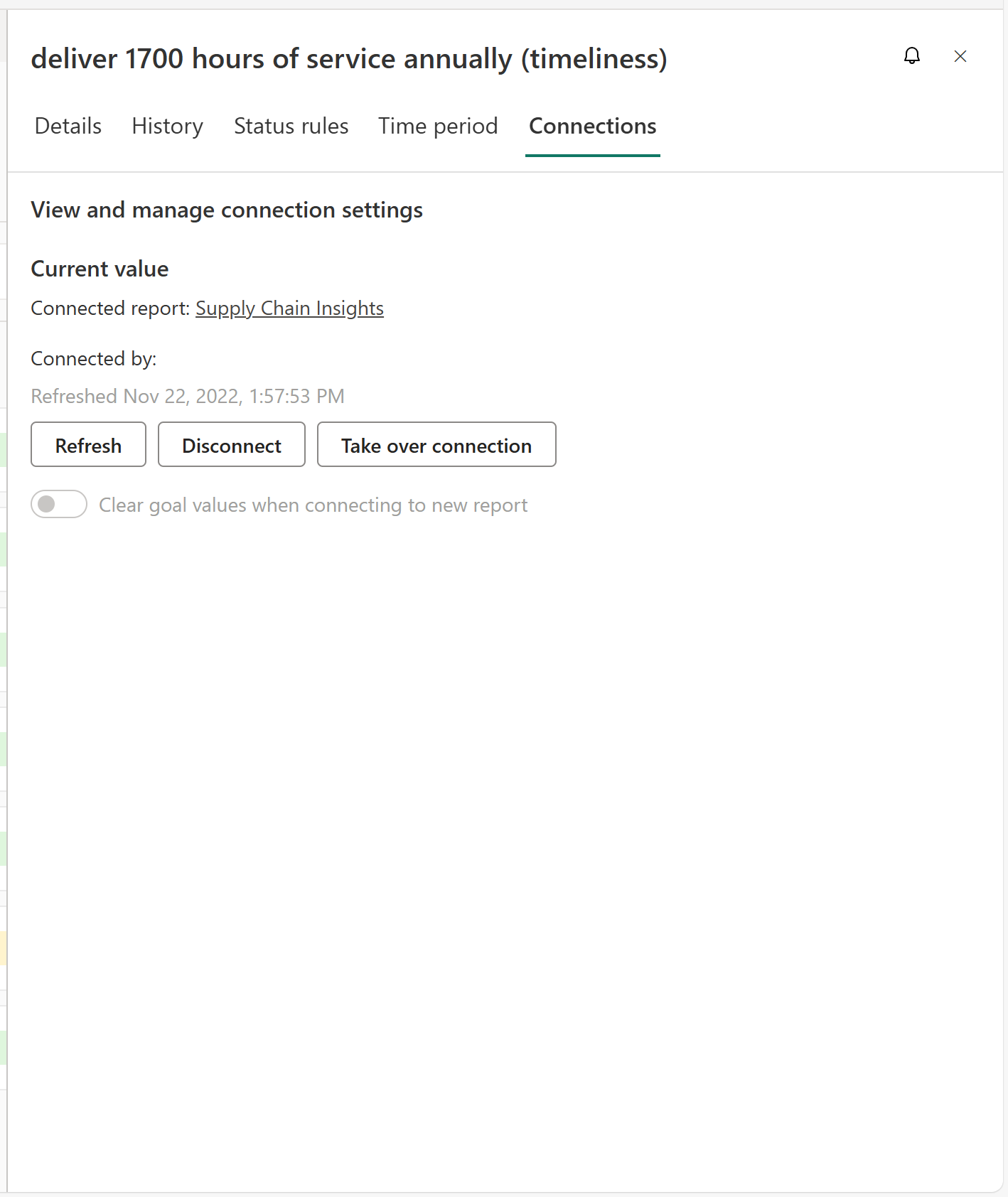
Overwegingen voor samenvouwen
- Rollups vinden plaats vanaf de dag dat ze zijn ingesteld en blijven doorgaan. In bijna alle scenario's worden historische gegevens niet verwijderd, herberekend of overschreven met terugwerkende samengetelde waarden.
- Een scenario waarin historische gegevens worden verwijderd, is als de persoon die de aggregatie maakt niet de eigenaar van de doelverbinding is. Als u de geschiedenis wilt behouden, moet u ervoor zorgen dat de eigenaar van de doelverbinding dezelfde persoon is als de maker van de samenvatting.
- Als een scorecardauteur een doel wijzigt van een roll-up naar een gekoppeld doel en de geschiedenis binnenhaalt via een rapportverbinding, overschrijft de rapportgeschiedenis de historische roll-up waarden.
- Nieuwe rollup-typen worden berekend met de nieuwe aggregatie, maar vervangen de geschiedenis niet.
- Roll-ups tonen altijd dezelfde aggregatiewaarde van alle subdoelen, ongeacht de rechten op doelniveau. Dus als persoon A alleen toegang heeft tot 3 van de 5 subdoelen, ziet hij/zij nog steeds dezelfde waarde van het hoofddoel als iemand die toegang heeft tot alle subdoelen.
Verwante inhoud
- Aan de slag met doelen in Power BI
- Scorecards en handmatige doelen creëren in Power BI
- Verbonden doelen maken in Power BI-
Meer vragen? Probeer de Power BI-Community.